Schnellstart: Verknüpfen mit vorhandener Datadog-Organisation
In diesem Schnellstart stellen Sie eine Verbindung zu einer bestehenden Organisation von Datadog her. Sie können entweder eine neue Datadog-Organisation erstellen oder eine Verknüpfung mit einer vorhandenen Datadog-Organisation herstellen.
Voraussetzungen
Bevor Sie Ihre erste Instanz von Datadog (Azure Native ISV Services) erstellen können, müssen Sie zunächst Ihre Umgebung konfigurieren. Führen Sie diese Schritte aus, bevor Sie mit den nächsten Schritten in dieser Schnellstartanleitung fortfahren.
Suchen nach dem Angebot
Verwenden Sie das Azure-Portal, um Datadog (Azure Native ISV Services) zu finden.
Wechseln Sie zum Azure-Portal, und melden Sie sich an.
Falls Sie während einer der letzten Sitzungen den Marketplace besucht haben, können Sie das Symbol aus den verfügbaren Optionen auswählen. Suchen Sie andernfalls nach Marketplace.
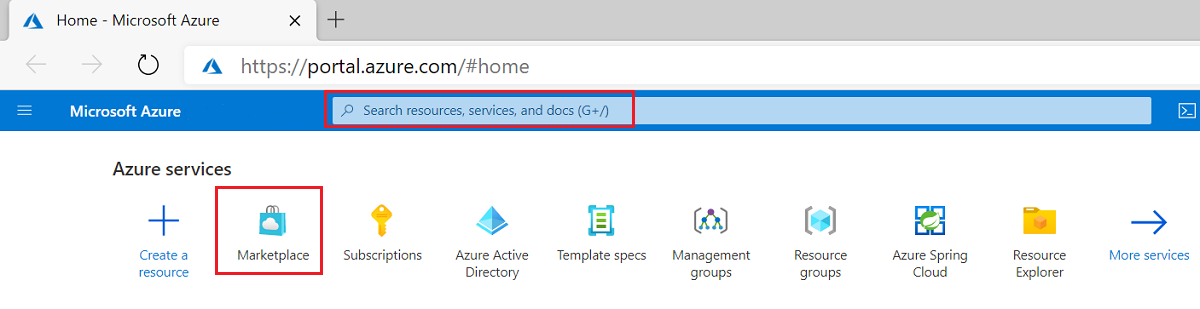
Suchen Sie im Marketplace nach Datadog (Azure Native ISV Services).
Wählen Sie auf dem Bildschirm Planübersicht die Option Einrichten und abonnierenaus.
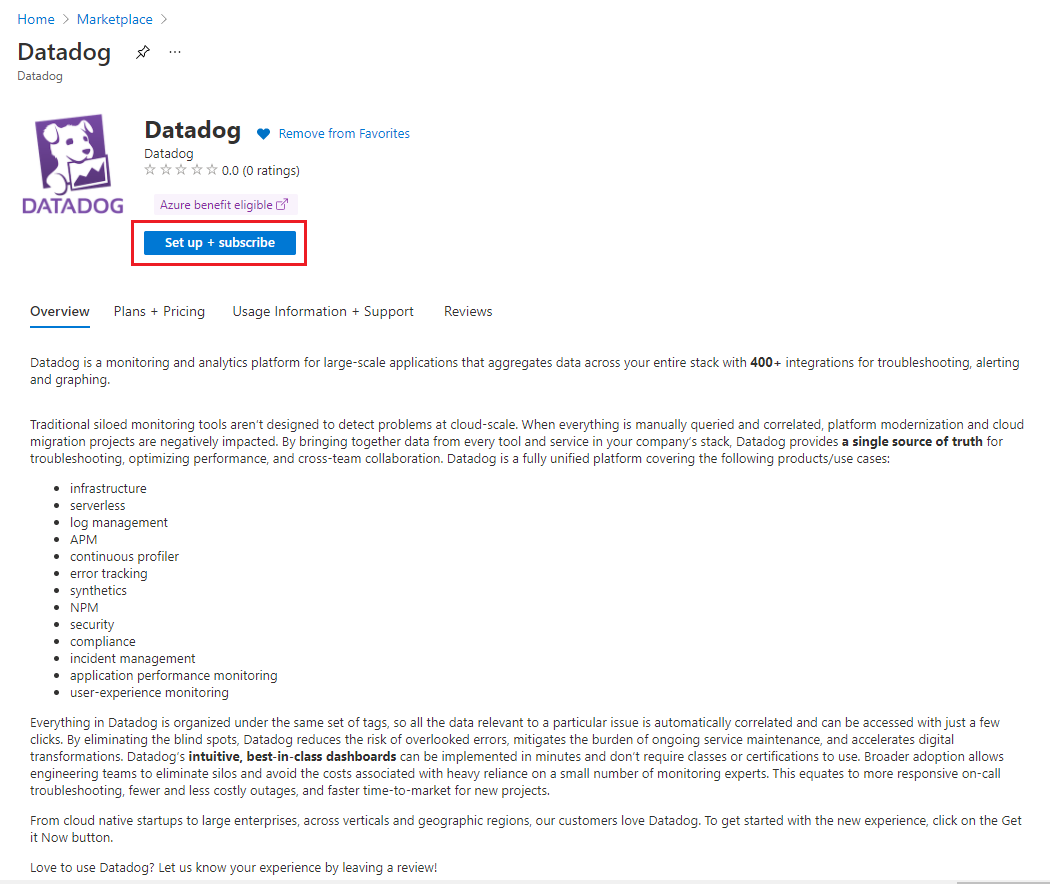
Link zu vorhandener Datadog-Organisation
Im Portal können Sie auswählen, ob Sie eine Datadog-Organisation erstellen oder ein Azure-Abonnement mit einer vorhandenen Datadog-Organisation verknüpfen möchten.
Wenn Sie eine Verknüpfung mit einer vorhandenen Datadog-Organisation herstellen, wählen Sie unter Azure-Abonnement mit vorhandener Datadog-Organisation verknüpfen die Option Erstellen aus.
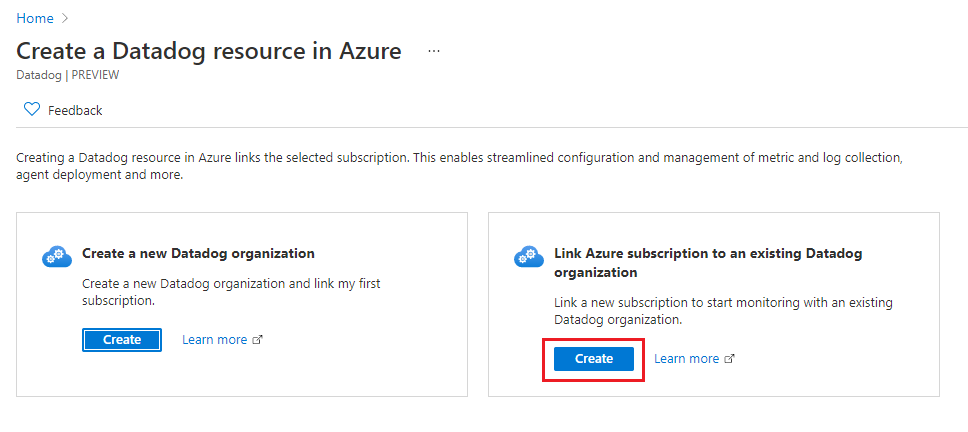
Sie können Ihre neue Datadog-Ressource in Azure mit einer vorhandenen Datadog-Organisation in US3 verknüpfen.
Im Portal wird ein Formular zum Erstellen der Datadog-Ressource angezeigt.
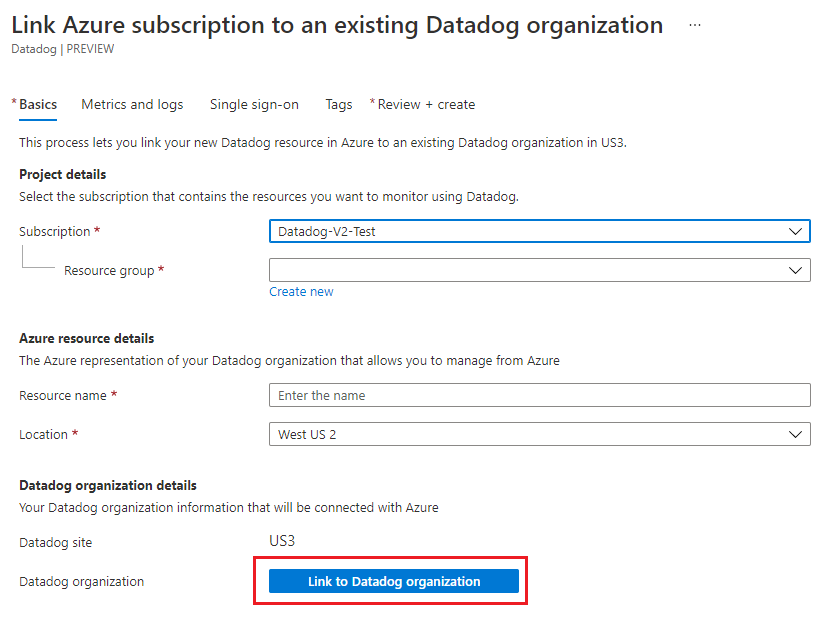
Geben Sie die folgenden Werte an:
| Eigenschaft | BESCHREIBUNG |
|---|---|
| Subscription | Wählen Sie das Azure-Abonnement aus, das Sie zum Erstellen der Datadog-Ressource verwenden möchten. Sie müssen über Besitzerzugriff verfügen. |
| Resource group | Geben Sie an, ob Sie eine neue Ressourcengruppe erstellen oder eine vorhandene Ressourcengruppe verwenden möchten. Eine Ressourcengruppe ist ein Container, der zusammengehörige Ressourcen für eine Azure-Lösung enthält. |
| Ressourcenname | Geben Sie einen Namen für die Datadog-Ressource an. Dieser Name ist der Name der neuen Datadog-Organisation, wenn Sie eine neue Datadog-Organisation erstellen. |
| Standort | Wählen Sie USA, Westen 2 aus. Derzeit ist „USA, Westen 2“ die einzige unterstützte Region. |
Wählen Sie Mit Datadog-Organisation verknüpfen aus. Der Link öffnet ein Fenster für die Datadog-Authentifizierung. Melden Sie sich bei Datadog an.
Standardmäßig verknüpft Azure Ihre aktuelle Datadog-Organisation mit ihrer Datadog-Ressource. Wenn Sie einen Link zu einer anderen Organisation möchten, wählen Sie die entsprechende Organisation im Authentifizierungsfenster aus.
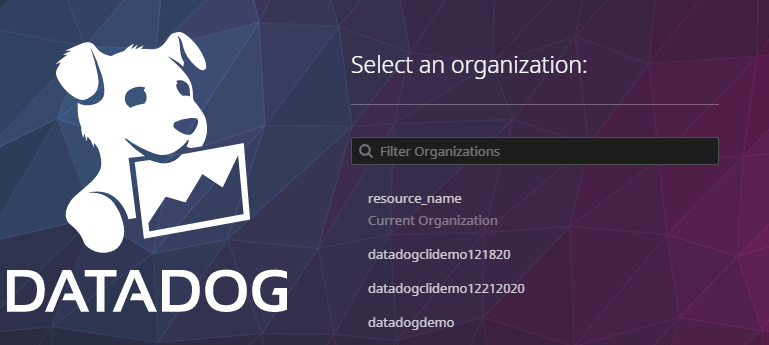
Wählen Sie Weiter: Metriken und Protokolle aus, um Metriken und Protokolle zu konfigurieren.
Wenn das Abonnement bereits über eine Datadog-Ressource mit einer Organisation verknüpft ist, wird ein Versuch, das Abonnement über eine andere Datadog-Ressource mit derselben Organisation zu verknüpfen, blockiert. Er wird blockiert, um Szenarien zu vermeiden, in denen doppelte Protokolle und Metriken für dasselbe Abonnement an dieselbe Organisation gesendet werden.
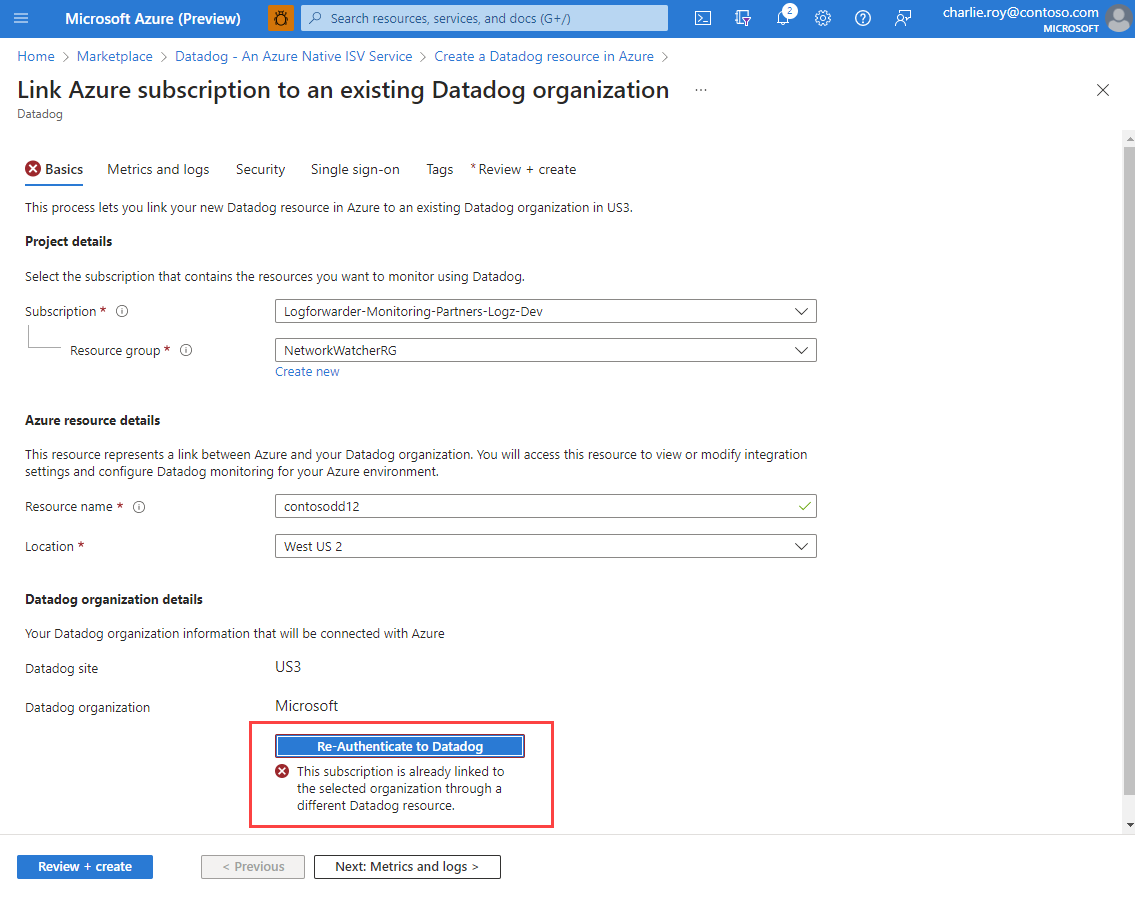
Konfigurieren von Metriken und Protokollen
Verwenden Sie Azure-Ressourcentags, um zu konfigurieren, welche Metriken und Protokolle an Datadog gesendet werden. Sie können Metriken und Protokolle für bestimmte Ressourcen einschließen oder ausschließen.
Tagregeln zum Senden von Metriken sind:
- Standardmäßig werden Metriken für alle Ressourcen erfasst, ausgenommen virtuelle Computer, VM-Skalierungsgruppen und App Service-Pläne.
- Virtuelle Computer, VM-Skalierungsgruppen und App Service-Pläne mit Include-Tags senden Metriken an Datadog.
- Virtuelle Computer, VM-Skalierungsgruppen und App Service-Pläne mit Exclude-Tags senden keine Metriken an Datadog.
- Wenn ein Konflikt zwischen Einschluss- und Ausschlussregeln vorliegt, hat der Ausschluss Priorität.
Tagregeln für das Senden von Protokollen sind:
- Standardmäßig werden Protokolle für alle Ressourcen gesammelt.
- Azure-Ressourcen mit Include-Tags senden Protokolle an Datadog.
- Azure-Ressourcen mit Exclude-Tags senden keine Protokolle an Datadog.
- Wenn ein Konflikt zwischen Einschluss- und Ausschlussregeln vorliegt, hat der Ausschluss Priorität.
Der folgende Screenshot zeigt beispielsweise eine Tagregel, bei der nur diejenigen virtuellen Computer, VM-Skalierungsgruppen und App Service-Pläne, die als Datadog = True gekennzeichnet sind, Metriken an Datadog senden.
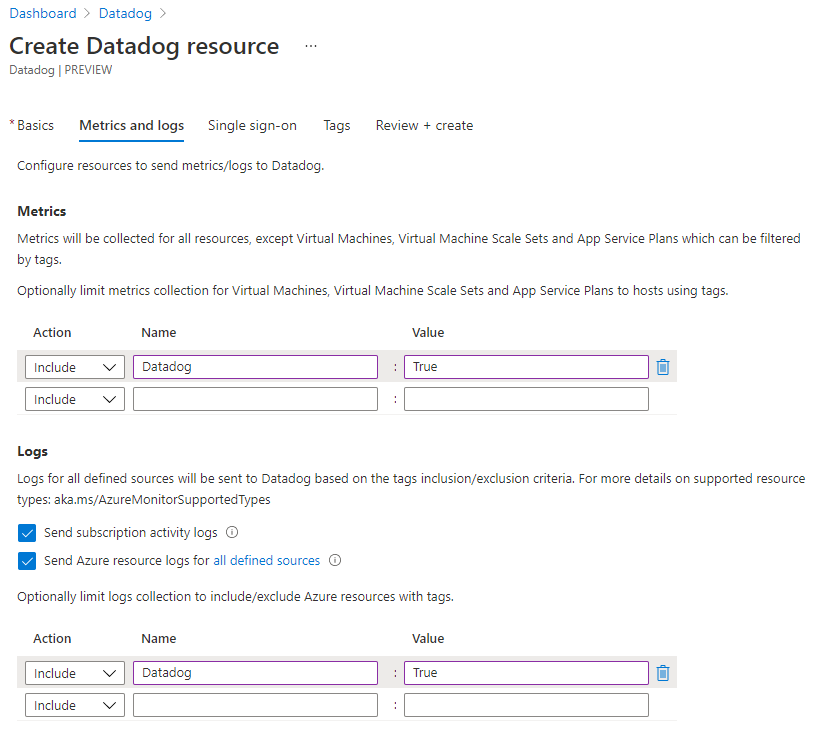
Es gibt zwei Arten von Protokollen, die von Azure an Datadog ausgegeben werden können.
Protokolle auf Abonnementebene: Bieten Erkenntnisse zu Vorgängen in Bezug auf Ihre Ressourcen auf der Steuerungsebene. Updates für Dienstintegritätsereignisse sind ebenfalls enthalten. Verwenden Sie das Aktivitätsprotokoll, um das Was, Wer und Wann für Schreibvorgänge (Put, Post, DELETE) zu bestimmen. Es gibt jeweils ein Aktivitätsprotokoll für jedes Azure-Abonnement.
Azure-Ressourcenprotokolle: bieten Einblicke in Vorgänge, die auf der Datenebene für eine Azure-Ressource durchgeführt wurden. Das Abrufen eines Geheimnisses aus einem Key Vault ist beispielsweise ein Vorgang auf Datenebene. Eine Anforderung an eine Datenbank ist ebenfalls ein Vorgang auf Datenebene. Der Inhalt dieser Protokolle variiert je nach Azure-Dienst und -Ressourcentyp.
Um Protokolle auf Abonnementebene an Datadog zu senden, wählen Sie Abonnement-Aktivitätsprotokolle sendenaus. Wenn diese Option nicht aktiviert ist, wird keines der Protokolle auf Abonnementebene an Datadog gesendet.
Um Azure-Ressourcenprotokolle an Datadog zu senden, wählen Sie Azure-Ressourcenprotokolle für alle definierten Ressourcen senden aus. Die Typen von Azure-Ressourcenprotokollen sind unter Azure Monitor-Ressourcenprotokollkategorienaufgeführt. Verwenden Sie Azure-Ressourcentags, um den Satz von Azure-Ressourcen zu filtern, die Protokolle an Datadog senden.
Die an Datadog gesendeten Protokolle werden von Azure berechnet. Weitere Informationen finden Sie unter Preisgestaltung von Plattformprotokollen, die an Azure Marketplace-Partner gesendet werden.
Nachdem Sie die Konfiguration von Metriken und Protokollen abgeschlossen haben, wählen Sie Weiter: einmaliges Anmelden aus.
Einmaliges Anmelden konfigurieren
Wenn Sie die Datadog-Ressource mit einer vorhandenen Datadog-Organisation verknüpfen, können Sie das einmalige Anmelden in diesem Schritt nicht einrichten. Stattdessen richten Sie das einmalige Anmelden ein, nachdem Sie die Datadog-Ressource erstellt haben. Weitere Informationen finden Sie unter Neukonfigurieren des einmaligen Anmeldens.
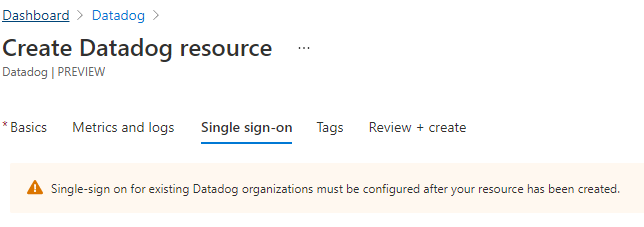
Klicken Sie auf Weiter: Tags.
Benutzerdefinierte Tags hinzufügen
Sie können benutzerdefinierte Tags für die neue Datadog-Ressource angeben. Geben Sie Name-Wert-Paare für die Tags an, die auf die Datadog-Ressource angewendet werden sollen.
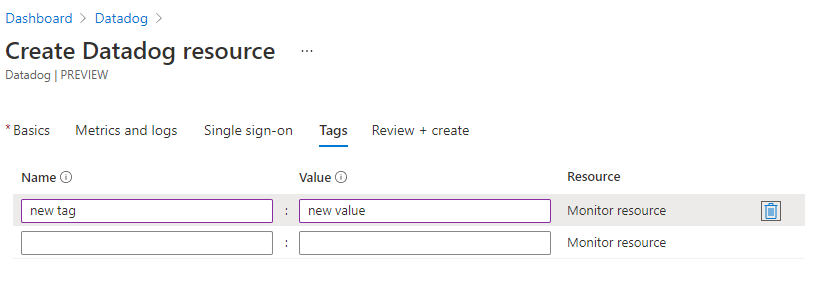
Wenn Sie das Hinzufügen von Tags abgeschlossen haben, wählen Sie Weiter: überprüfen und erstellen aus.
Datadog-Ressource überprüfen und erstellen
Überprüfen Sie Ihre Auswahl und die Nutzungsbedingungen. Wenn die Überprüfung abgeschlossen ist, wählen Sie Erstellen aus.
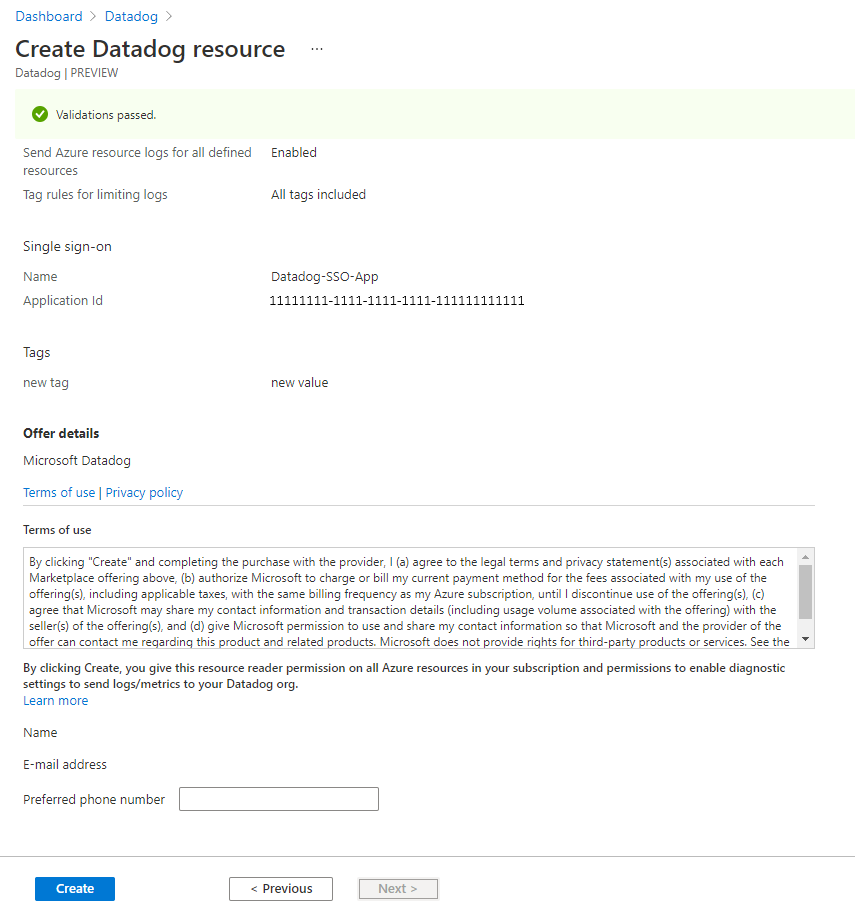
Azure stellt die Datadog-Ressource bereit.
Wählen Sie nach Abschluss des Vorgangs die Option Zur Ressource wechseln, um die Datadog-Ressource anzuzeigen.
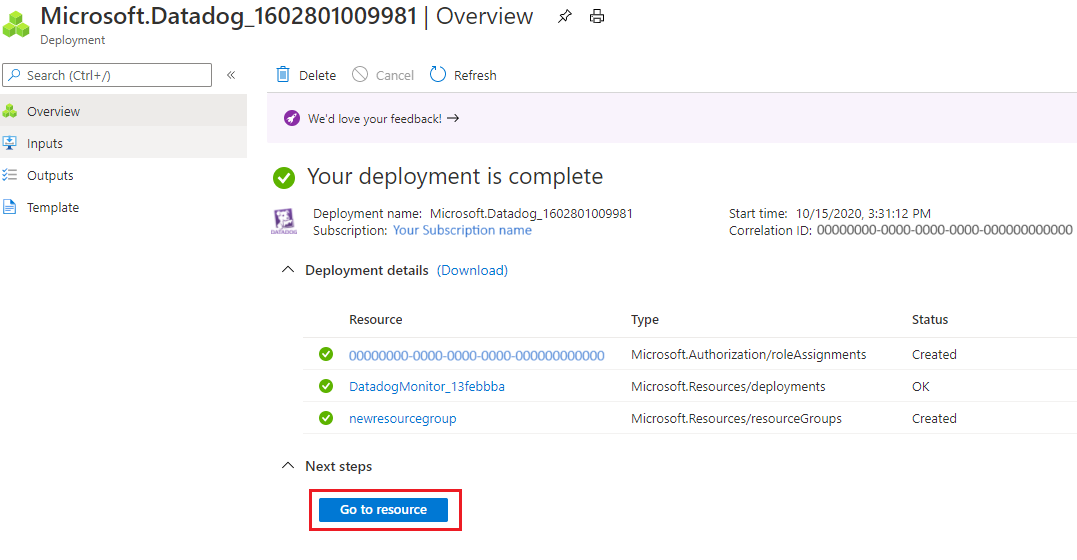
Nächste Schritte
Erste Schritte mit Datadog – Azure Native ISV-Dienste in
Feedback
Bald verfügbar: Im Laufe des Jahres 2024 werden wir GitHub-Tickets als Feedbackmechanismus für Inhalte auslaufen lassen und es durch ein neues Feedbacksystem ersetzen. Weitere Informationen finden Sie unter: https://aka.ms/ContentUserFeedback.
Einreichen und Feedback anzeigen für